Zeptoウイルス削除方法
Zepto ウィルスとは?
Zepto ウィルスは Locky ランサムウェアの新バージョン
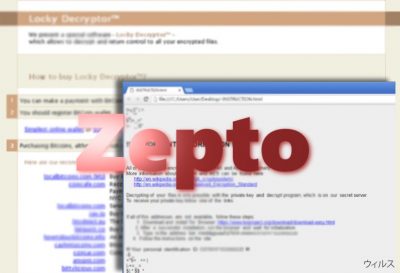
Zepto ランサムウェアは新しい Locky ウィルスであり、また最近リリースされた Bart マルウェアの兄弟です。Zepto は RSA-2048 および AES-128 暗号化方式でファイルを暗号化して読めなくし、暗号化プロセスの最後にウィルスに関する情報を記載した画像でデスクトップを置き換えて、PC に何が起きたのかを説明する内容を表示します。
暗号化プロセスの最中に、ウィルスは暗号化されたレコードのファイル名を長いコードに置き換えますが、そのコードの先頭は被害者の ID で、末尾は任意の文字で終わり、最後に .zepto というファイル拡張子が付きます。例えば、被害者の ID が A4E2H02F74165D00 の場合、暗号化されたファイルは A4E2H02F-7416-5D00-[任意の 4 文字]-[任意の 12 文字].zepto となります。
他の身代金要求型ウィルスと同様に、このウィルスは _[2 文字]_HELP_instructions.html および _[2 文字]_HELP_instructions.txt という身代金メモを複数のフォルダに残し、そこには暗号解除のプロセスについての説明が書かれています。その内容は、ファイルの暗号を解除する方法は身代金を支払ってプライベート・キーと暗号解除プログラムを受け取るしかないというものです。
そこでガイドに従って Zepto の支払いサイトにアクセスするのですが、これは Tor ブラウザを経由して行います。弊社では、支払いサイトで Locky デクリプタを宣伝しているのを見つけましたが、これを購入するには 4 ビットコイン (約 2541 USD) が必要です。PC で Locky を見つけた被害者のうちどれほどの人が身代金を支払ったかを考えて、詐欺師たちが身代金の額を上げたようです。
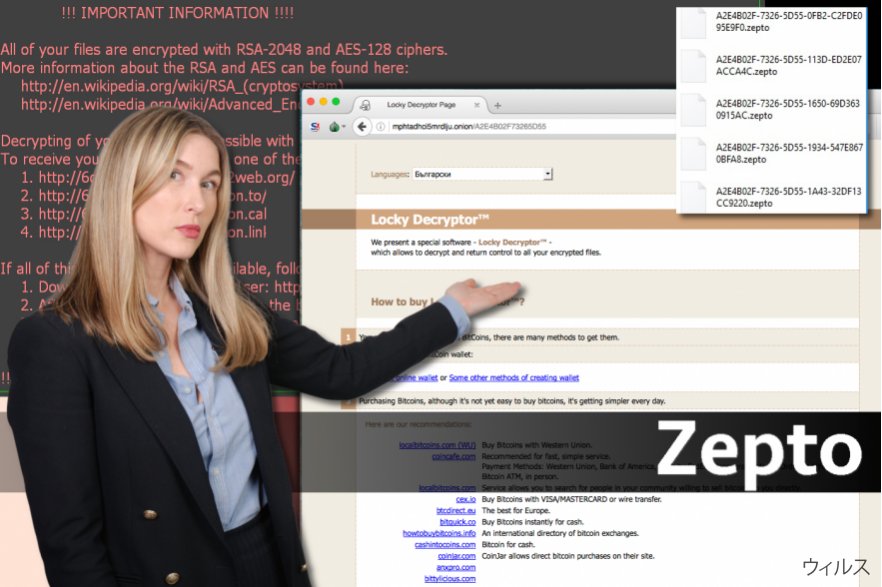
Zepto は新しいウィルスで、残念ながら対応策がありません。その上、これは Locky を作った者と同じ犯罪者が開発しているため、マルウェアのリサーチャーが Zepto の暗号解読ソフトをそう簡単に見つけることはなさそうです。この Locky ウィルスは今までも、そして現在も、最も強力なランサムウェアの亜種の 1 つであり、その暗号解読ツールを作ろうとしたマルウェアのリサーチャーは誰も成功していません。
彼らの悪意のあるプログラムは暗号解読ができないように思われることから、残念ながら、これらサイバー犯罪者たちは自分たちのしていることを理解しており、自らのプログラミング・スキルを実際に活用している様です。この記事をお読みになっている方で、まだ PC が感染していない方は、次のルールにしたがって、PC を Zepto の攻撃から護ってください:
- PC にアンチマルウェア・ソフトをインストールして、悪意のあるウィルスから保護する
- ソフトをすべて最新版に更新しておく。弊社からのヒントとしては自動更新をお勧めします。
- ファイルを「バックアップ」する。実際、データを暗号化から守るには、これが唯一の方法です。ファイルのコピーを作成して取り外し可能なストレージ・ドライブに保管し、PC から外しておかねばなりません。万が一ランサムウェアに攻撃された場合、バックアップを使うことができます。
- Eメールやその添付ファイルを決して開かないこと!サイバー犯罪者たちは送り状や電話料金の請求書、スピード違反の切符、CV、また似たような文書だと偽り、何千もの Eメール・アカウントに偽メールを送ってこのウィルスを配布します。
このウィルスはどうやって広まるの?
前述のとおり、このウィルスの作成者は偽の Eメール・アカウントを作り、信頼性があるように装い、たいていは Word 文書のような正式なものに見えるファイルを送りつけてきます。一般的に、このような詐欺師たちは Word ファイルに悪意のあるコードを埋め込み、そのファイルには「送り状」と名前が付けられています。
そのような悪意のあるコードは Word のマクロ機能によってアクティブになるため、Eメール経由で受け取った Word ファイルを開いた後で暗号化された文字を見つけたら、決してマクロをオンにしないようにしてください。犯罪者たちは開いただけでアクティブになる JS ファイルも送りつけてきます。
全体的に、弊社では安全だと確信がもてないなら、どのような種類のオンライン・コンテンツもクリックしたり開いたりしないことをお勧めします。サイバー犯罪者たちはさまざまなテクニックを用いて PC ユーザーを騙すので、新着情報や感染のあらゆるソースを追うことは難しいことです。
PC にはアンチマルウェア・ソフトを入れて保護し、データをバックアップするとともに、怪しい Eメールやウェブサイトには近寄らないことをお勧めします。Zepto の攻撃防御に関する詳しい情報は、次の記事をお読み下さい。Locky ウィルスの予防: 制圧するための 5 つのヒント。
Zepto ランサムウェアの除去方法は?
Zepto の除去は複雑なプロセスとなり、自分でコンポーネントを「削除しない方がいい」でしょう。
手慣れたマルウェア・リサーチャーでさえ、このマルウェア・プログラムを取り除くのは難しいと感じているほどですので、(例えば FortectIntegoのような) 熟練のマルウェア・リサーチャーが用意したマルウェア除去ツールを利用して Zepto ウィルスを自動的に取り除くことをお勧めします。
この迷惑な感染プログラムは必ずこの方法を邪魔してくることは間違いないため、次のガイドに従ってアンチマルウェア・プログラムを実行してください:
手動 Zeptoウイルス削除方法
ランサムウェア: セーフモードにおける手動によるランサムウェアの駆除
重要です! →
一般的な PC ユーザーの方には手動による駆除ガイドはやや難しく感じられるかもしれません。正しく実行するためには IT に関する詳しい知識が求められ (重要なシステムファイルが削除され、あるいは破損した場合、Windows 全体の感染に繋がる恐れがあります)、さらに完了までに何時間もかかる場合があります。そこで、上述の自動的なメソッドの使用を強くお勧めします。
ステップ 1。「セーフモードとネットワーク」に移動する
手動によるマルウェアの駆除はセーフモード環境で行うのが最適です。
Windows 7 / Vista / XP
- スタート > シャットダウン > 再起動 > OK の順にクリックします。
- PC がアクティブになったら「詳細ブートオプション」ウィンドウが表示されるまで F8 ボタンを複数回押します (機能しない場合は F2、F12、Del などを押してみてください – マザーボードのモデルにより異なります) 。
- リストでセーフモードとネットワークを選択します。

Windows 10 / Windows 8
- スタートボタンをクリックして設定を選択します。

- スクロールダウンして更新とセキュリティを選択します。

- ウィンドウの左側で回復を選択します。
- 今度はスクロールダウンしてPCの起動をカスタマイズするを見つけます。
- 今すぐ再起動をクリックします。

- トラブルシューティングを選択します。

- 詳細オプションに移動します。

- スタートアップ設定を選択します。

- 再起動を押します。
- ここで 5 を押すか、5) セーフモードとネットワークを有効にするをクリックします。

ステップ 2. 怪しいプロセスをシャットダウンする
Windows タスクマネージャーはバックグラウンドで稼働しているプロセスをすべて表示できる便利なツールです。マルウェアがプロセスを実行している場合は、それをシャットダウンしなければなりません:
- キーボードの Ctrl + Shift + Esc を押して Windows タスクマネージャーを開きます。
- 詳細をクリックします。

- バックグラウンドプロセスセクションまでスクロールダウンし、怪しいものを探します。
- 右クリックしてファイルの場所を開くを選択します。

- プロセスに戻り、右クリックしてタスクの終了を選択します。

- 有害なフォルダのコンテンツを削除します。
ステップ 3. プログラムスタートアップをチェックする
- キーボードで Ctrl + Shift + Esc を押して Windows タスクマネージャーを開きます。
- スタートアップタブに移動します。
- 怪しいプログラムの上で右クリックして無効化を選択します。

ステップ 4. ウィルスファイルを削除する
PC の中で、あちらこちらにマルウェア関連のファイルが見つかることがあります。以下はその見つけ方のヒントです:
- Windows の検索ボックスにディスククリーンアップと入力して Enter を押します。

- クリーンアップするドライブを選択します (既定により C: がメインのドライブで、有害なファイルはここにありそうです)。
- 削除するファイルリストをスクロールして以下を選択します:
Temporary Internet Files
Downloads
Recycle Bin
Temporary files - システムファイルのクリーンアップを選択します。

- 他にも以下のフォルダ内に隠れている有害なファイルを探してみてください (Windows 検索ボックスで以下のエントリを入力して Enter を押します):
%AppData%
%LocalAppData%
%ProgramData%
%WinDir%
終了したら、PC を通常モードで再起動します。
System Restore を使用して Zepto を削除
-
手順 1: Safe Mode with Command Prompt へコンピュータを再起動
Windows 7 / Vista / XP- Start → Shutdown → Restart → OK をクリック.
- コンピュータがアクティブ状態になったら、 Advanced Boot Options ウィンドウが表示されるまで、 F8 を何度か押下します。
-
リストから Command Prompt を選択

Windows 10 / Windows 8- Windows ログイン画面で Power ボタンを押下します。 その後、キーボードの Shift を押し続け、 Restart をクリックします。.
- ここで、 Troubleshoot → Advanced options → Startup Settings を選択し、最後に Restart を押下します。
-
コンピュータがアクティブ状態になったら、 Startup Settings ウィンドウの Enable Safe Mode with Command Prompt を選択します。

-
手順 2: システムファイルと設定の復元
-
Command Prompt ウィンドウが表示されたら、 cd restore を入力し Enter をクリックします。

-
ここで rstrui.exe を入力し、もう一度 Enter を押下します。.

-
新しいウィンドウが表示されたら、 Next をクリックし、Zepto が侵入する前の復元ポイントを選択します。選択後、 Next をクリックします。


-
ここで Yes をクリックし、システムの復元を開始します。

-
Command Prompt ウィンドウが表示されたら、 cd restore を入力し Enter をクリックします。
最後に、クリプト・ランサムウェアから身を守るよう、常に気をつけてください。Zepto やその他のランサムウェアからコンピュータを守るためには、 FortectIntego や SpyHunter 5Combo Cleaner 、 Malwarebytes などの評価が高いアンチスパイウェアを使用してください
あなたにおすすめ
政府のスパイ行為を許してはいけません
政府は利用者のデータの追跡あるいは市民へのスパイ行為に関しては多くの問題を抱えています。そこで、このことを考慮に入れて、怪しい情報収集の行いについて学びましょう。インターネット上では完全匿名にすることにより、迷惑な政府系の追跡行為を避けましょう。
オンラインにアクセスするために違うロケーションを選択し、特定のコンテンツ制限もなく、オンラインに接続して欲しいものにアクセスする時、別の場所を選択することができます。 Private Internet Access VPN を使用すると、ハッキングされるリスクがなく、簡単にインターネット接続をお楽しみいただけます。
政府の他の迷惑な当事者によりアクセス可能な情報をコントロールし、スパイ行為を受けずにオンラインサーフィンをお楽しみください。不法行為に関与しておらず、また自分のサービス、プラットフォームのセレクションを信頼していたとしても、自分自身の安全性を常に疑い、 VPN サービスを使用して予防的措置を講じておきましょう。
マルウェアの攻撃に遭った場合に備えて、バックアップファイルを作りましょう
コンピュータを使用していると、サイバー感染や自分のうっかりミスによりいろいろなものを失くして困ることがあります。マルウェアによって生じるソフトウェアの問題や暗号化による直接的なデータの損失から端末の問題や恒久的なダメージに繋がる恐れがあります。そんな時に適切な 最新のバックアップ があれば、そのような場面に遭遇しても簡単に元通りに回復して仕事に戻れます。
端末に何か変更を加えたらバックアップを取っておけば、マルウェアが何かを変更したり端末の問題が原因でデータの破壊やパフォーマンスの低下が発生した時点に戻すことができるため、バックアップの作成は不可欠です。元に戻せる機能を利用して、日常の、あるいは毎週ごとの習慣としてバックアップを取るようにしましょう。
なにか重要なドキュメントやプロジェクトの前のバージョンを取ってあれば、ストレスや障害も防げます。マルウェアが突如として現れた場合に大変便利です。システム復元には Data Recovery Pro をぜひご利用ください。





















